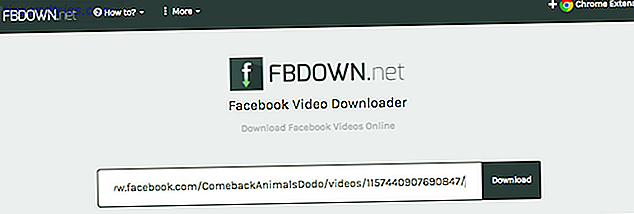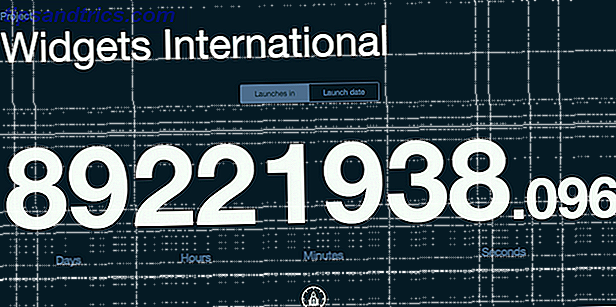Le système d'exploitation Android TV se présente sous différentes formes.
Par exemple, il alimente le Nvidia Shield (le décodeur ultime pour les coupe-câbles), c'est l'OS de prédilection pour tous ceux qui veulent acheter une boîte Kodi, et il se trouve dans des centaines de modèles de téléviseurs intelligents.
Mais comme toute technologie, ce n'est pas toujours évident. Des questions peuvent et peuvent surgir. Alors sans plus tarder, voici notre guide incontournable sur Android TV.
Remarque: Ce guide s'applique à la version stock d'Android TV. Les processus peuvent différer légèrement selon le fabricant de votre appareil.
1. Comment fermer des applications sur Android TV
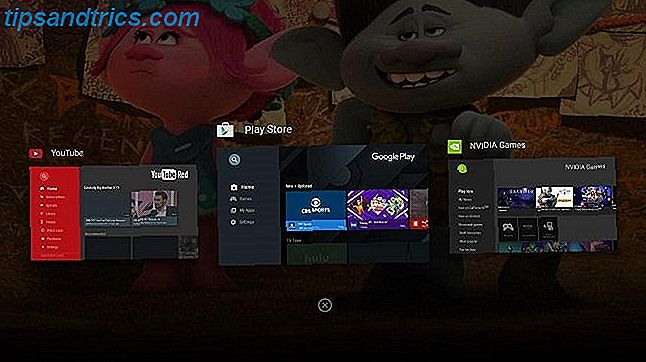
Avant de répondre à cette question, n'oubliez pas que vous n'avez pas besoin de fermer les applications sur les systèmes d'exploitation basés sur Android de la même manière que sur un système d'exploitation de bureau.
En fermant régulièrement les applications, vous obligez le système à travailler plus fort. Le système d'exploitation est bon à l'autogestion; S'il détecte un manque de mémoire, il ferme automatiquement les applications.
Cependant, parfois une force-close est nécessaire. Peut-être que l'application a gelé, ou vous avez besoin de redémarrer l'application dans un état frais.
Dans ce cas, vous pouvez fermer les applications en appuyant (ou en appuyant deux fois) sur le bouton Accueil de votre télécommande, en sélectionnant l'application que vous souhaitez fermer, puis en cliquant sur l'icône X. Vous pouvez également accéder à Paramètres> Applications> [Nom de l'application]> Forcer l'arrêt .
2. Comment mettre à jour Kodi sur Android TV
La méthode de mise à jour de Kodi sur votre boîte Android TV dépend de la façon dont vous avez installé l'application en premier lieu.
Si vous avez installé l'application depuis Google Play, vous pouvez installer les mises à jour en utilisant le même magasin. Cependant, si vous avez récupéré le fichier APK officiel sur le site Web de Kodi et que vous l'avez utilisé à la place, vous devrez télécharger un fichier APK entièrement nouveau et le charger.
Heureusement, les deux processus sont les mêmes que la mise à jour Kodi sur la version mobile d'Android Comment mettre à jour Kodi sur Android Comment mettre à jour Kodi sur Android Mise à jour Kodi sur Android peut être beaucoup plus simple ou beaucoup plus compliqué. Tout dépend de la façon dont vous avez choisi d'installer l'application à l'origine. En savoir plus, suivez ces instructions pour plus d'informations.
3. Comment installer Chrome sur Android TV
L'édition Android TV du Google Play Store est livrée avec quelques navigateurs que vous pouvez utiliser pour surfer sur le Web. Bizarrement, Google Chrome n'en fait pas partie.
Mais ne vous inquiétez pas, vous pouvez toujours installer le navigateur préféré du monde sur votre boîte.
Vous avez deux options. Vous pouvez soit utiliser votre voix (en supposant que votre décodeur soit activé par la voix), soit envoyer l'application sur votre appareil en utilisant le Google Play Store sur un ordinateur de bureau ou un ordinateur portable.
Nous avons couvert les deux approches pour installer Google Chrome Comment installer Chrome sur Android TV Comment installer Chrome sur Android TV Est-il possible d'installer Chrome sur votre appareil Android TV? Oui! Lire la suite en détail.
4. Comment regarder la télévision en direct sur une boîte Android
Les box Android TV sont le rêve des pirates. Des centaines d'applications vous permettent de regarder les flux illégaux des réseaux de télévision les plus populaires.
Toutefois, l'utilisation de ces flux (que ce soit via une boîte Android ou via le piratage sur Amazon Fire Stick) peut vous poser beaucoup de problèmes avec la loi.
Au lieu de cela, pourquoi ne pas coller à l'une des grandes applications gratuites qui vous permettent de regarder la télévision en direct sur votre Android Box Comment regarder la TV en direct gratuite sur Android TV Comment regarder la TV en direct gratuite sur Android TV dispositif? Voici les meilleures applications Android TV que vous pouvez utiliser pour diffuser la télévision après avoir coupé le cordon. Lire la suite ?
5. Comment réinitialiser la TV Android

Il existe plusieurs façons de redémarrer votre boîte Android TV.
La manière habituelle est de faire défiler vers le bas de la page d'accueil, mettez en surbrillance et sélectionnez l'icône d' alimentation, puis choisissez Redémarrer .
Vous pouvez également effectuer la tâche à l'aide du menu Paramètres. Accédez simplement à Paramètres> Appareil> À propos de> Redémarrer .
Troisièmement, si votre télécommande a un bouton Précédent, vous pouvez la maintenir enfoncée pendant quelques secondes pour accéder au menu d'arrêt.
Enfin, bien sûr, il y a l'option nucléaire. Si votre boîte ne répond pas du tout, débranchez-la de la source d'alimentation, attendez 10 secondes, puis rebranchez-la.
6. Comment installer un fichier APK sur Android TV
Nous allons supposer que vous avez déjà les mains sur le fichier APK que vous voulez installer. Si vous ne le faites pas, une simple recherche Google devrait révéler ce que vous cherchez. Vous pouvez également essayer le subreddit APK Mirror.
Ensuite, installez l'application ES File Explorer. Contrairement aux applications mobiles et tablettes, la version Android TV n'est pas un cauchemar publicitaire. C'est vraiment le meilleur outil pour le travail.
Une fois cela fait, suivez ces instructions:
- Téléchargez votre fichier APK sur Google Drive ou Dropbox.
- Ouvrez l'explorateur de fichiers ES.
- Allez dans Réseau> Nuage dans le menu sur le côté gauche de l'écran.
- Sélectionnez Google Drive ou Dropbox et entrez vos informations d'identification.
- Trouvez votre fichier APK et téléchargez-le.
- Une fois le téléchargement terminé, sélectionnez Installer dans la zone contextuelle.
Vous pouvez également utiliser l'utilitaire Android Debug Bridge (ADB), mais il s'agit d'un processus complexe et hors de portée de cet article.
Remarque: Certains décodeurs Android TV ont un port USB. Si c'est le cas, vous pouvez l'utiliser pour transférer l'APK.
7. Comment mettre en miroir un écran sur Android TV
Certains appareils Android TV, tels que le Nvidia Shield, intègrent la fonctionnalité Chromecast. Dans ce cas, vous devez diffuser l'écran de votre téléphone ou de votre tablette. Comment diffuser votre écran: Solutions filaires et sans fil pour partager votre écran Comment diffuser votre écran: Solutions filaires et sans fil pour partager votre écran Il existe de nombreuses situations miroir de votre smartphone ou écran d'ordinateur à la télévision géante dans votre salon. Il y a plusieurs façons de le faire, à la fois filaire et sans fil. Lisez la suite sur votre décodeur de la même manière que pour un Chromecast ordinaire.
Si votre appareil n'est pas compatible avec Chromecast, vous devez disposer d'une application tierce. Nous recommandons Screen Mirroring Free. Il utilise VLC (qui est disponible sur Android TV) pour refléter votre appareil mobile via votre boîte Android TV.
Notez que la version gratuite de l'application est soumise à une restriction de temps, vous devrez donc la mettre à niveau pour une utilisation sans restriction.
8. Les boîtes Android TV sont-elles légales aux États-Unis?
Oui! Sans équivoque, oui.
Si vous suivez les dernières nouvelles dans le monde de la coupe de cordon, vous saurez que les boîtes Android TV communément appelées "boîtes Kodi" Quelles sont les boîtes Kodi et est-il légal de posséder un? Quelles sont les boîtes Kodi et est-il légal d'en posséder un? Les boîtes Kodi devenant de plus en plus populaires, nous avons décidé d'expliquer ce que sont les boîtes Kodi et de vous offrir une réponse définitive sur leur légalité. Lire la suite - ont attiré les critiques des avocats du droit d'auteur.
Mais ne vous inquiétez pas, il n'y a rien d'illégal dans les boîtes elles-mêmes. Tant que vous n'utilisez pas d'extensions Kodi illicites pour regarder des versions piratées d'émissions télévisées populaires, vous ne faites rien de mal.
9. Comment installer des applications sur Android TV
Les boîtiers Android TV possèdent leur propre version du Google Play Store. Contrairement à la version Web de la boutique, elle affiche uniquement le contenu compatible avec Android TV. C'est aussi complètement différent visuellement.
Cependant, malgré l'expérience utilisateur différente, le processus fondamental pour installer des applications est le même. Vous devez trouver l'application que vous souhaitez ajouter à votre appareil, ouvrir sa fiche Play Store et sélectionner Installer .
Vous pouvez également utiliser la version Web de Google Play. Accédez à la liste des applications, cliquez sur Installer et sélectionnez votre appareil Android TV dans le menu déroulant.

10. Comment mettre à jour Android TV
Enfin, regardons comment mettre à jour votre système d'exploitation Android TV.
En théorie, vous devriez voir apparaître une fenêtre contextuelle à l'écran lorsqu'une mise à jour du système d'exploitation est disponible, mais vous l'avez peut-être manquée ou accidentellement rejetée.
Dans ce cas, accédez à Paramètres> Appareil> A propos> Mise à niveau du système .
Répondre à plus de FAQ sur Android TV
Ces 10 questions répondent à certaines des questions les plus fréquentes sur Android TV sur Google, mais nous sommes conscients que nous n'avons peut-être pas abordé le sujet que vous recherchiez.
Mais ne vous inquiétez pas, nous avons couvert plus sur Android TV. Consultez notre guide d'installation de Nvidia Shield pour de nombreux conseils et astuces, ou notre guide complet pour le menu Paramètres d'Android TV. Le guide complet du menu Paramètres d'Android TV Le guide complet du menu Paramètres d'Android TV Si vous disposez d'un appareil Android TV, Ce guide vous aidera à déchiffrer tous les différents paramètres qui s'offrent à vous. Lire la suite .